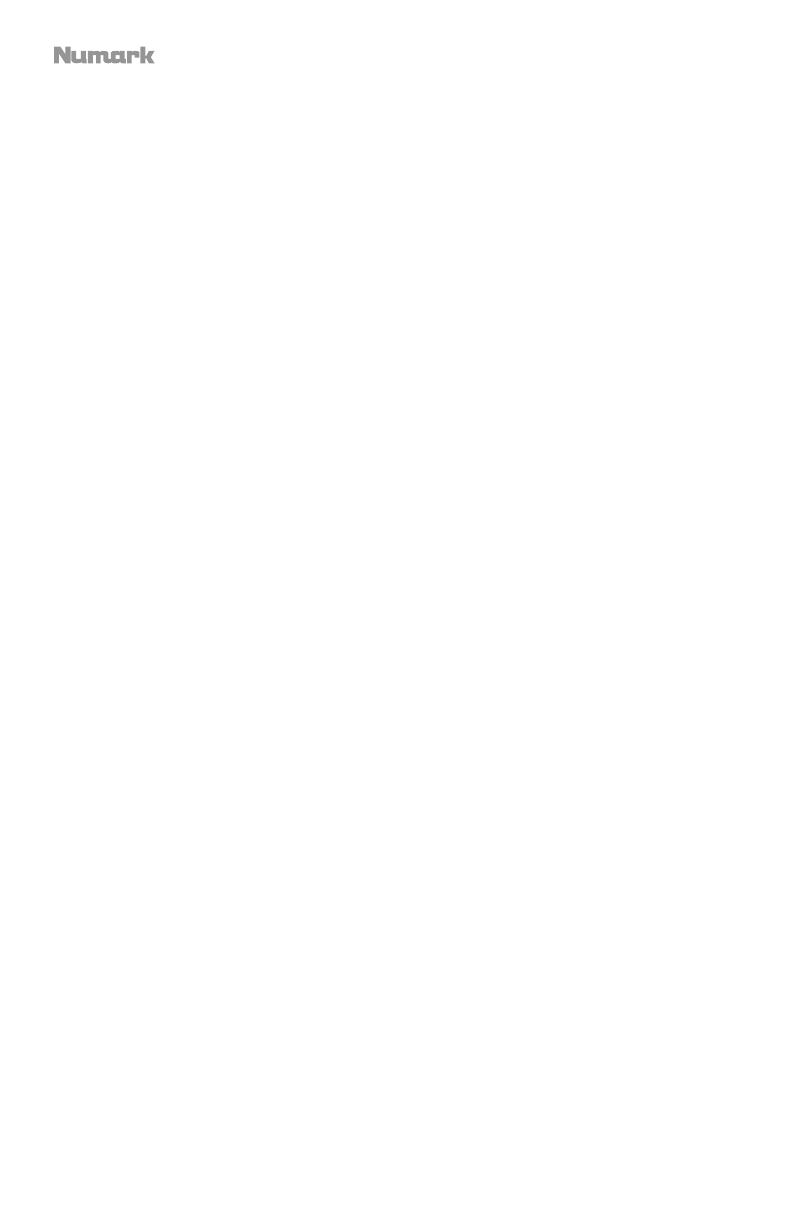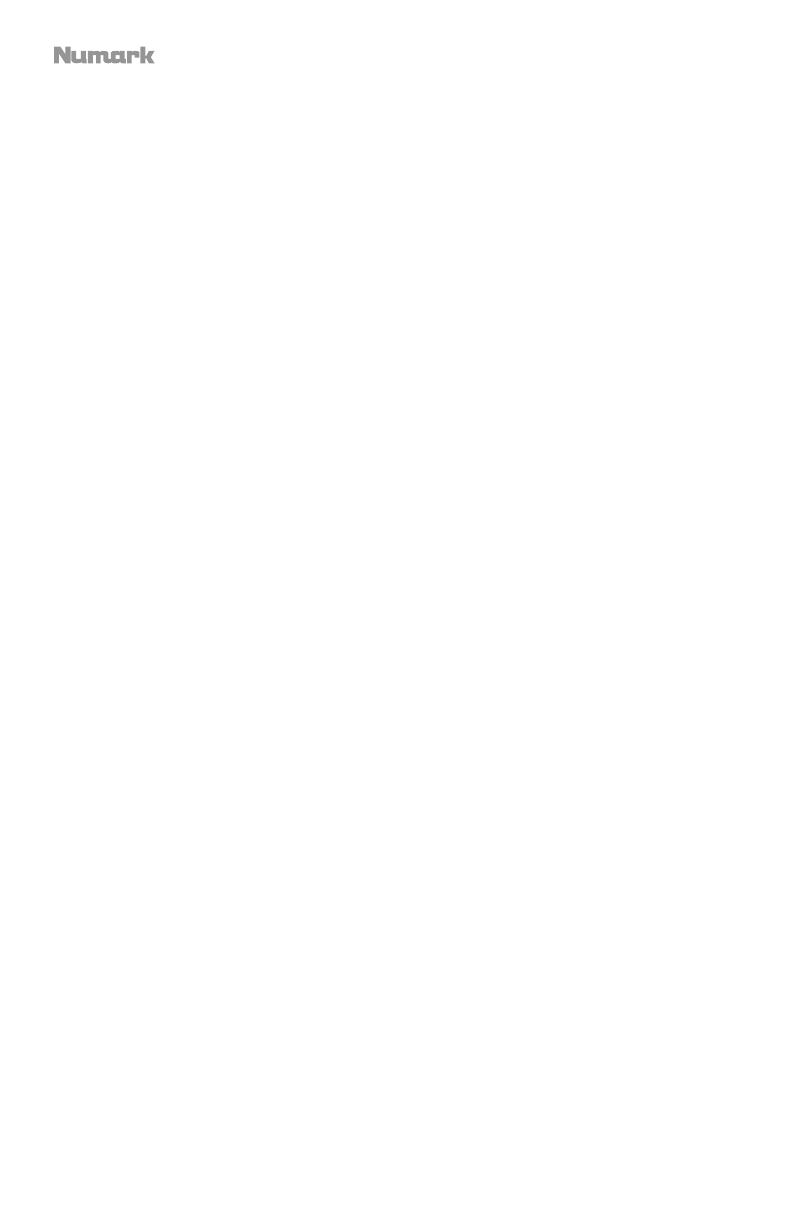
30
Controles de pitch
44. Rango / Keylock: Pulse este control para ajustar el rango del fader de pitch a ±8%,
±16% y ±50%.
Mantenga pulsado Shift y pulse este botón para activar o desactivar Keylock. La
tonalidad del tema se enganchará a la posición en que esté el fader de pitch cuando se
activa Keylock. Esta función permite cambiar la velocidad del tema sin cambiar la
tonalidad.
45. LED de toma de control: Cuando usted selecciona la otra bandeja con el conmutador
bandeja virtual, la posición del fader de pitch del NV
II puede no coincidir con el ajuste
de pitch correspondiente a esa bandeja en el software. Mueva lentamente el fader de
pitch en el sentido indicado con la flecha de los LED de toma de control hasta que se
apague. En ese punto, el fader de pitch iguala el ajuste de pitch del software y puede
controlarlo nuevamente.
46. Fader de pitch: Controla la velocidad de reproducción de la cinta. El LED que está junto
al fader se enciende cuando se ajusta a 0%.
47. Inflexión de pitch ( + / – ): Pulse o retenga pulsados cualquiera de estos botones para
ajustar temporalmente la velocidad de reproducción de la cinta. Cuando se suelta, la
reproducción de la cinta vuelve a la velocidad designada por el fader de pitch.
48. Beatkeeper: Este medidor es una ayuda para igualar el tempo de dos bandejas. Cuando
se enciende el LED blanco central, los BPM están igualados. De lo contrario, el medidor
tiende hacia la bandeja más rápida. Cuanto más alejado está del centro, mayor es la
diferencia entre los dos BPM.
Controles de efectos
49. FX 1, FX 2, FX 3: Estos botones tienen distintas funciones en cada bandeja en función
del modo de efectos activado: Modo de efecto único o Modo multiefectos.
50. Perillas FX 1, FX 2 y FX 3: Estas perillas tienen distintas funciones en cada bandeja en
función del modo de efectos activado: Modo de efecto único o Modo multiefectos.
51. Modo de beats: Toque este botón repetidamente al tempo deseado para ajustar la
frecuencia de los osciladores de baja frecuencia (LFO) del efecto. Mantenga pulsado este
botón para reiniciar el multiplicador de beats a las BPM de la bandeja. Mantenga pulsado
Shift y pulse este botón para cambiar entre el modo de efecto único y el modo
multiefectos.
52. Perilla de beats: Gire esta perilla para ajustar la división de tiempo de los efectos
seleccionados.
53. Asignación de efectos: Use estos botones para aplicar los efectos A y/o B al canal
correspondiente. Puede aplicar el efecto A y/o B a la mezcla de programa completa
usando los botones de envío de efectos que están debajo de la perilla de volumen
maestro. (Cada efecto puede aplicarse a uno o todos los cuatro canales y/o a la mezcla
de programa.)
54. Filtro de canal: Gire esta perilla para ajustar el filtro en el canal correspondiente. El tipo
de filtro que ajusta depende del botón Filter Mode (Modo de filtro).
55. Modo de filtro: Pulse este botón para cambiar el modo de filtro, que afecta a las perillas
de filtro de canal: desactivado, Modo de filtro con regreso o Modo de filtro-efecto.